Đối với thời đại công nghệ như hiện nay, làm việc hay học tập bằng các ứng dụng trực tuyến đều ngày càng trở nên phổ biến. Mà trong số vô vàn các loại ứng dụng khác nhau, Google Meet được xem là một trong những sự lựa chọn hàng đầu. Vậy Google Meet là gì? Cách dùng Google Meet như thế nào? Cách đổi hình nền, cách thu nhỏ màn hình google meet trên điện thoại như thế nào. Chúng ta hãy cùng nhau tìm hiểu với bài viết dưới đây.
Google Meet là gì?
Google Meet là ứng dụng liên lạc bằng video trực tuyến ra mắt vào năm 2017. Ứng dụng này hỗ trợ cho các buổi học, buổi họp với số người tham gia vô cùng lớn, tối đa 100 người với G-suite basic, 150 đối với G-Suite Business và với 250 cho G-Suite Enterprise
Với Google Meet bạn có thể trải nghiệm nhiều tính năng độc đáo như chia sẻ màn hình hay chia sẻ tài liệu. Nhưng bắt đầu từ tháng 9 năm 2020, những ai muốn sử dụng Google Meet miễn phí bắt buộc phải có tài khoản Google và thời gian sử dụng hạn chế trong 60 phút.
Một số tính năng nổi trội của Google Meet là gì?
Hiện nay việc sử dụng các ứng dụng làm việc/ học tập trực tuyến là vô cùng phổ biến, Google Meet cũng là một ứng dụng được nhiều người lựa chọn. Dưới đây là các tính năng nổi bật của Google Meet thu hút nhiều người dùng:
- Có thể tham gia bằng nhiều thiết bị khác nhau, bằng cách truy cập lên web hoặc trực tiếp tải ứng dụng Google Meet về điện thoại.
- Sử dụng miễn phí, có thể chia sẻ video, tài liệu,…
- Với phiên bản trả phí của G- Suite Enterprise, nội dung cuộc họp và lớp học sẽ được bảo mật bằng mật khẩu dành cho người dùng.
- Tất cả các cuộc trò chuyện sẽ được mã hóa với tất cả người dùng.
- Có thể bật phụ đề chi tiết bằng tiếng Anh thông qua tính năng nhận dạng giọng nói người tham gia.
- Có nhiều tính năng nổi bật như chia sẻ màn hình, thuyết trình cho tất cả những người dùng khác trong cuộc họp hay lớp học.
Cách thu nhỏ màn hình Google Meet trên điện thoại cực nhanh 2022
Khi đang tham gia vào phòng họp trực tuyến trên Google Meet, mà bạn lại muốn thu nhỏ màn hình xuống để mở một ứng dụng khác. Theo dõi các bước thực hiện cụ thể sau đây nhé!
Bước 1: Mở ứng dụng Google Meet trên điện thoại của bạn. Tại phòng học, phòng họp online trên Google Meet, nhấn biểu tượng mũi tên ở góc trên bên trái.
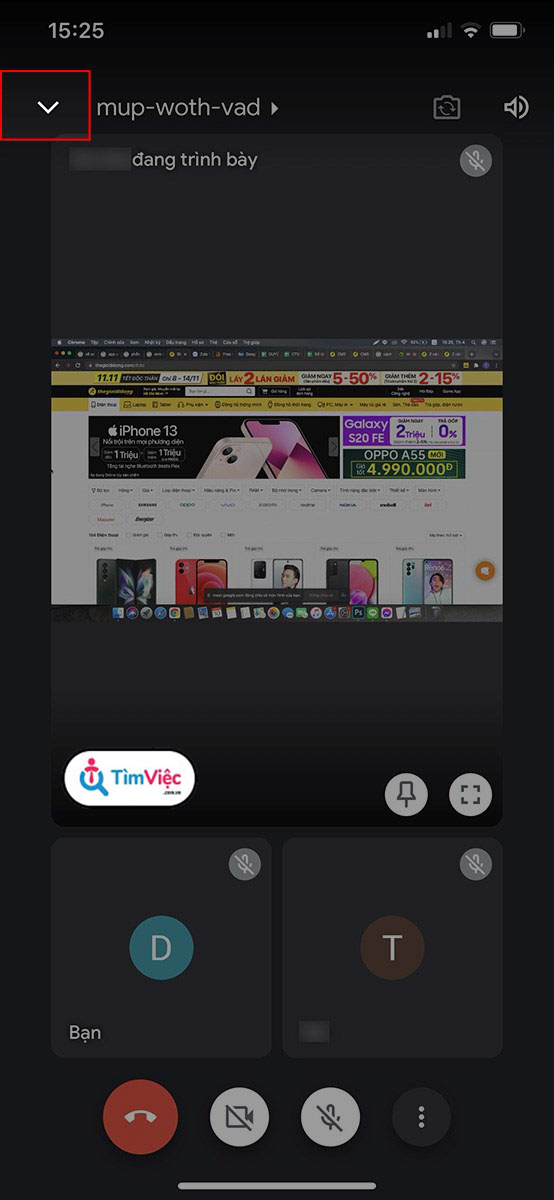
Xem thêm: [Tiết lộ] Cách viết đơn xin việc bằng tiếng Anh chuẩn nhất
Bước 2: Và đây là kết quả sau khi bạn thu gọn màn hình Google Meet.
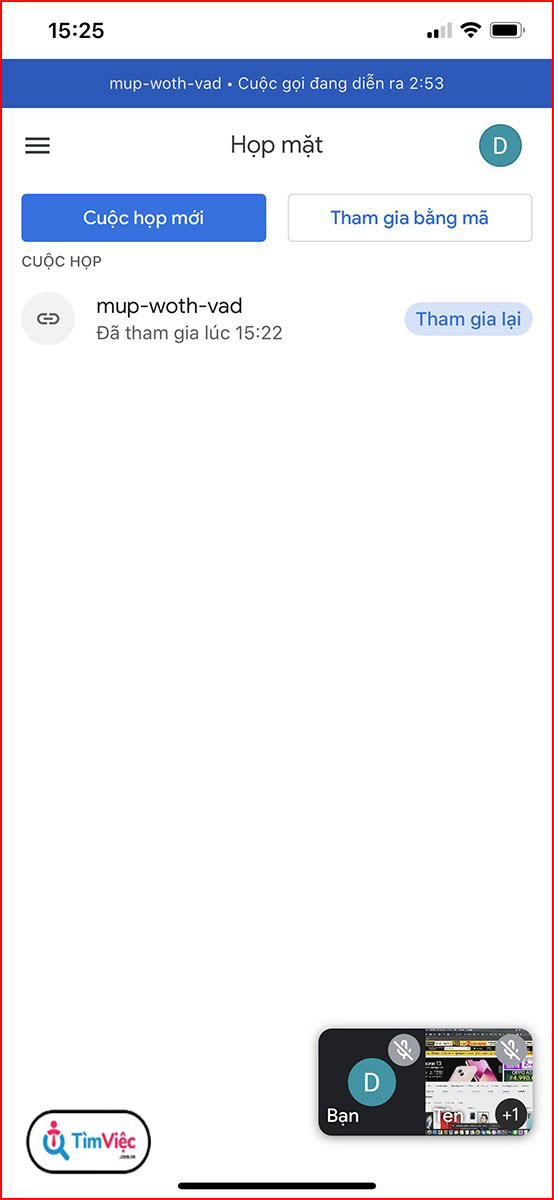
Xem thêm: Cách chia sẻ màn hình trên zoom chính xác và nhanh chóng
Để thoát khỏi chế độ thu nhỏ màn hình trên Google Meet, thì bạn chỉ cần nhấn vào cửa sổ đã thu nhỏ > Chọn biểu tượng ô vuông phóng to.
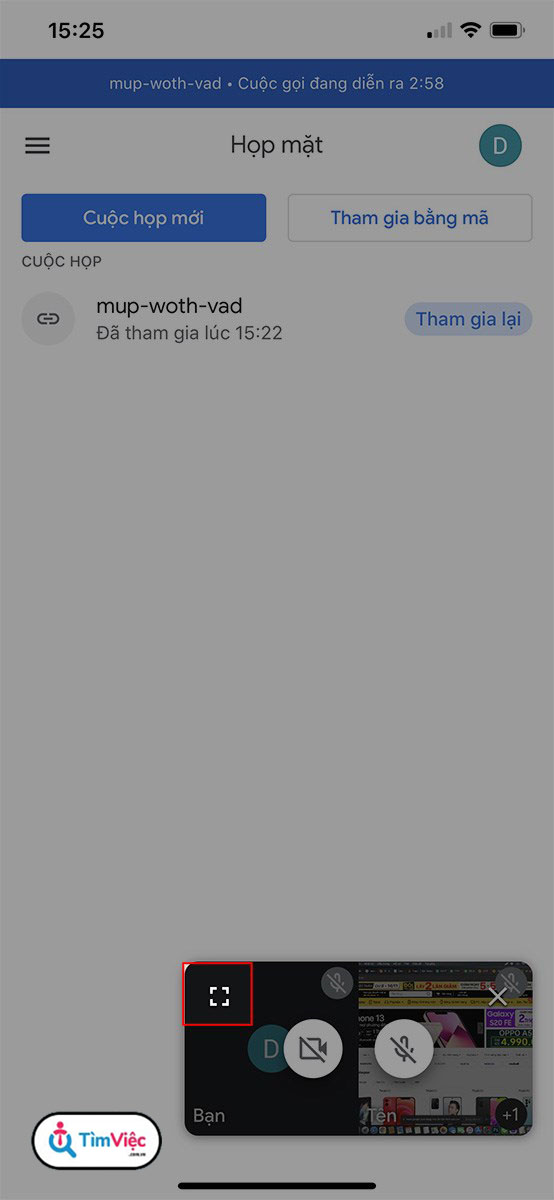
Xem thêm: Mách bạn cách đổi background trong google meet trên điện thoại siêu đơn giản
Phía trên là một vài thông tin thú vị về Google Meet cũng như cách thu nhỏ màn hình Google Meet trên điện thoại cực nhanh 2022. Hy vọng sau bài viết này, bạn có thể thực hiện thành công thao tác thu nhỏ màn hình Google Meet khi đang tham gia cuộc họp hay lớp học nào đó. Nếu có câu hỏi liên quan, bạn có thể để lại bình luận ngay phía dưới bài viết. Cảm ơn vì đã đọc.
